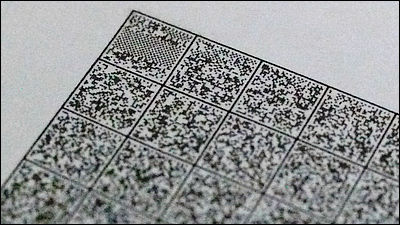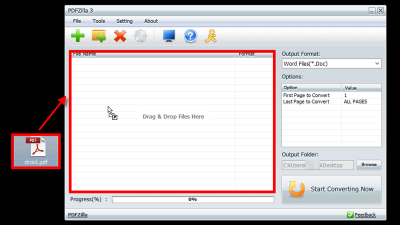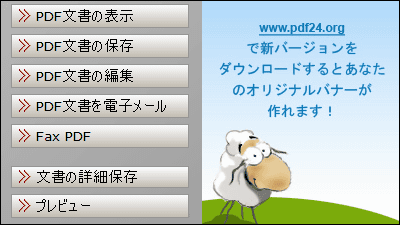印刷前にプレビュー画面から印刷しないページを選択できるフリーソフト「iPrint」
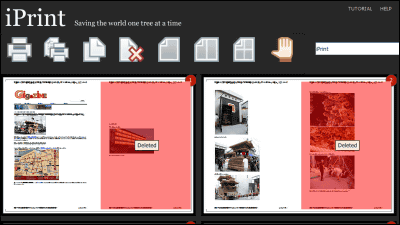
ページの多いファイルから一部のページだけを印刷しようとして必要のないページまで印刷してしまう場合がありますが、印刷前にページをプレビュー画面に表示させてページの削除ができ、印刷ミスを減らせるフリーソフトが「iPrint」です。Windows XP・Vista・7上で起動可能となっています。
インストール、操作方法については以下から。
Click to Convert Download Center | Free PDF Toolbox 6 | Click to Convert 6
http://www.clicktoconvert.com/download/download.html
上記サイトの上から3番目の「Download Now」をクリック。
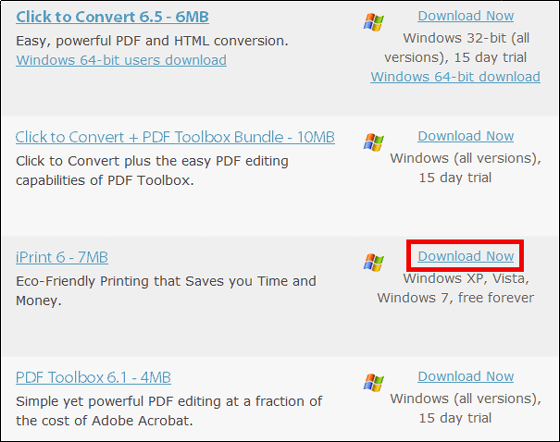
ダウンロードした「iPrintSetup.exe」を起動させます。
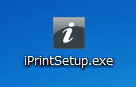
「Next」をクリック
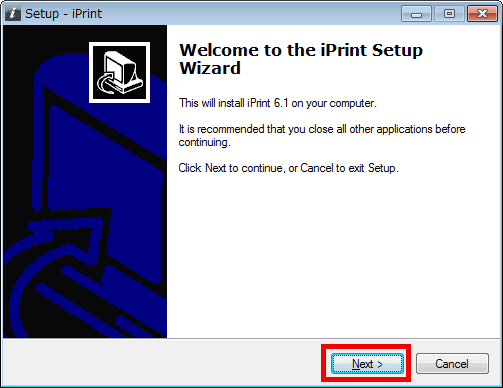
上にチェックを入れて「Next」をクリック。
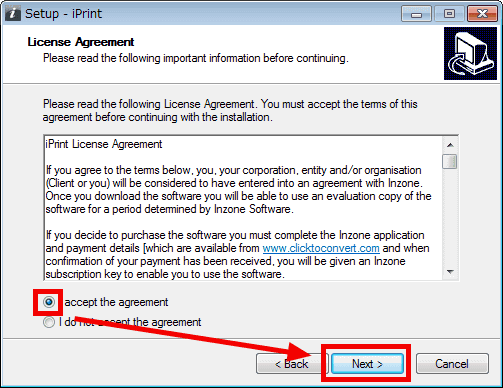
「Next」をクリック

「Next」をクリック

「Install」をクリック

「Finish」をクリック

「Finish」をクリック
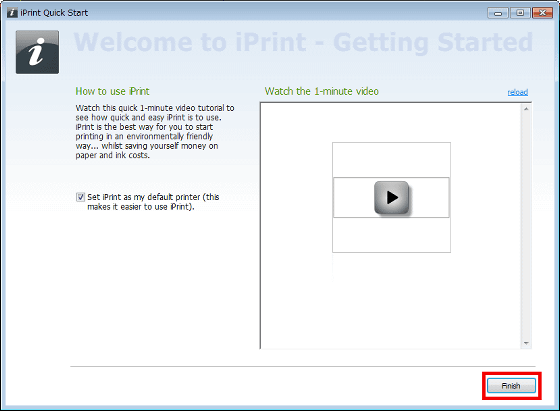
使用する場合は、まずいつも通りファイルやWebページなどを印刷します。

設定画面が表示されたらプリンターの選択が「iPrint」であることを確認して「印刷」をクリック。

iPrintのプレビュー画面が表示されます。

印刷しないページを設定する場合は、印刷しないページをダブルクリックするとページが赤色に変化します。

印刷しないページから印刷するページに戻す場合は、さらにダブルクリックすればOK。

2枚・4枚ごとに印刷する場合(ここでは4枚ごと)は、上にある右から2番目のアイコンをクリックすると表示が4枚ごとのページに変化します。

実際に印刷する場合は、上にある一番左のアイコンをクリック。

印刷させるプリンターを選択して「OK」をクリックすれば印刷できます。

・関連記事
印刷結果を画像ファイル化する仮想プリンタ「Virtual Image Printer driver」 - GIGAZINE
無料でPDFファイルが作成できる高機能なフリーソフト「PDF reDirect」 - GIGAZINE
あらゆるものをPDF・JPEG・PNGなどに変換できる無料PDF作成ソフト「CubePDF」 - GIGAZINE
さまざまな文書をPDFファイルへ変換、ページ移動や追加などの編集もできるフリーソフト「PDF24 PDF Creator」 - GIGAZINE
PDFファイルをWordファイルや各種画像ファイルに変換できる「First PDF」 - GIGAZINE
・関連コンテンツ